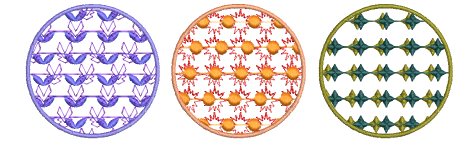|
|
埋め縫いステッチタイプ>モチーフフィルを使用し、パターンの繰り返しを形成する刺繍モチーフで、装飾的な埋め縫いを作成します。右クリックで設定します。 |
|
|
デジタイズ>複合埋め縫いを使用し、ステッチ角度が一つの埋め縫い形状をデジタイズします。右クリックで設定します。 |
|
|
埋め縫いステッチタイプ>モチーフフィルを使用し、パターンの繰り返しを形成する刺繍モチーフで、装飾的な埋め縫いを作成します。右クリックで設定します。 |
|
|
デジタイズ>複合埋め縫いを使用し、ステッチ角度が一つの埋め縫い形状をデジタイズします。右クリックで設定します。 |
閉じた形状をモチーフフィルでデジタイズしたり、既存のオブジェクトに効果を適用します。これにはフリーハンド(閉じた形状)を含んだ、閉じた形状をデジタイズするツールのほとんどを使用することができます。前面と後面の列に、別々のモチーフを選択することができます。モチーフがペアになったTwo-Partモチーフセットもあります。
1モチーフフィルをクリックし、複合埋め縫いなどの適切なデジタイズツールで閉じた形状をデジタイズします。ステッチ角度は無視されます。
2オブジェクトをダブルクリックするか、モチーフフィルアイコンを右クリックしてオブジェクトプロパティにアクセスします。
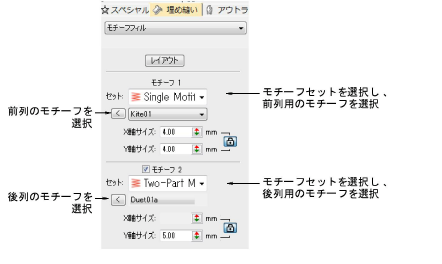
3モチーフ1パネルで、モチーフセットとパターンをライブラリから選択します。Two-Part Motifsセットを両方に使用すると、最高の結果を得ることができます。
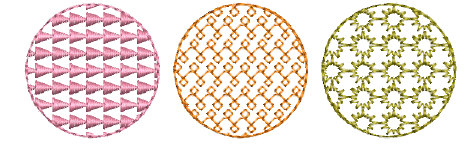
4モチーフ2パネルのモチーフ2チェックボックスにチェックを入れ、もう一方のモチーフを選択します。定型の2パートモチーフセットは、前後の列で相補的なモチーフになるようデザインされています(例:「Duet01a」と「Duet01b」)。
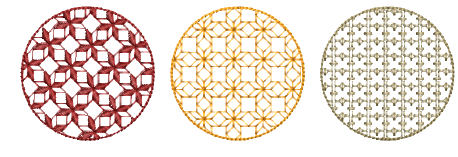
5必要に応じて、モチーフのサイズと間隔を調整します。
参考 オブジェクトを複製し、他の色やモチーフを適用してモチーフのレイヤーを生成することもできます。